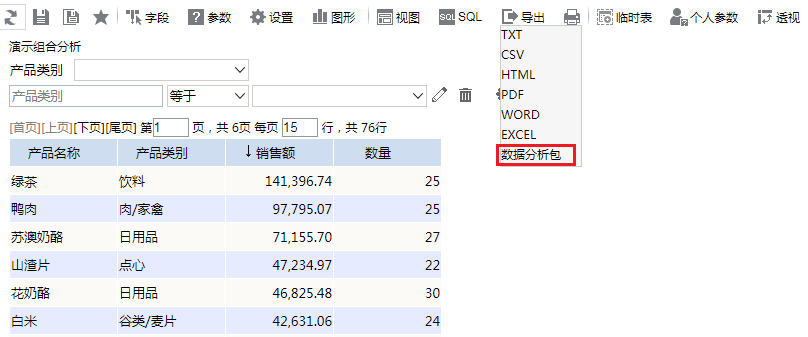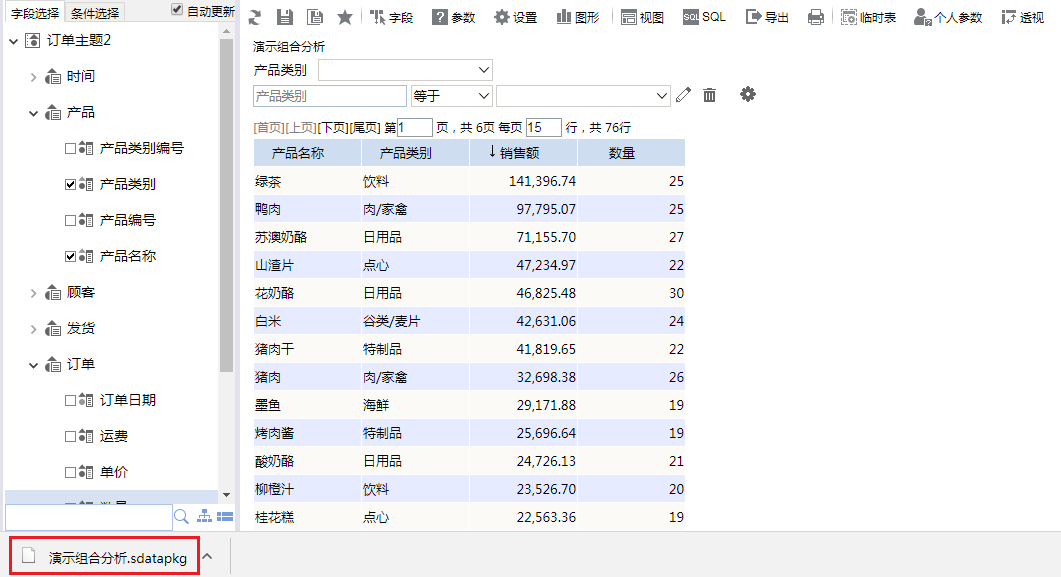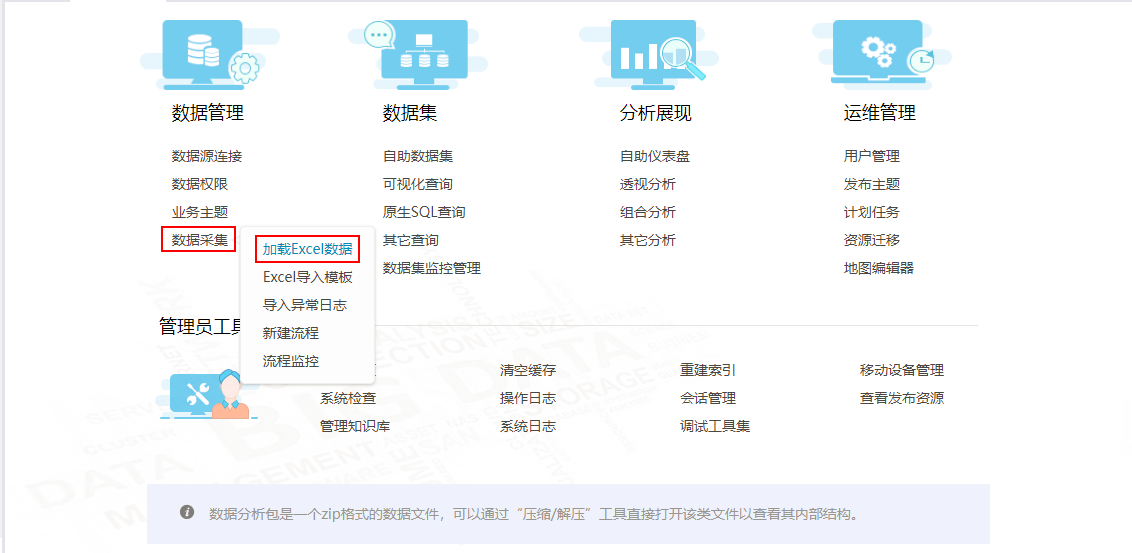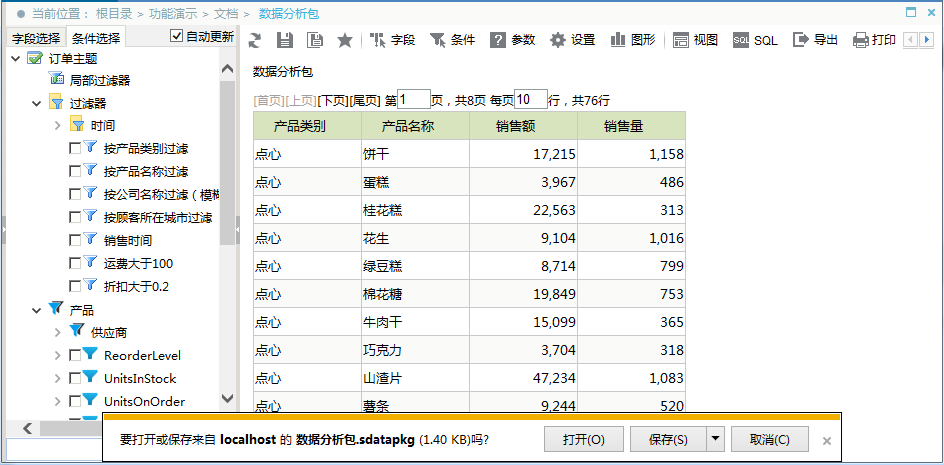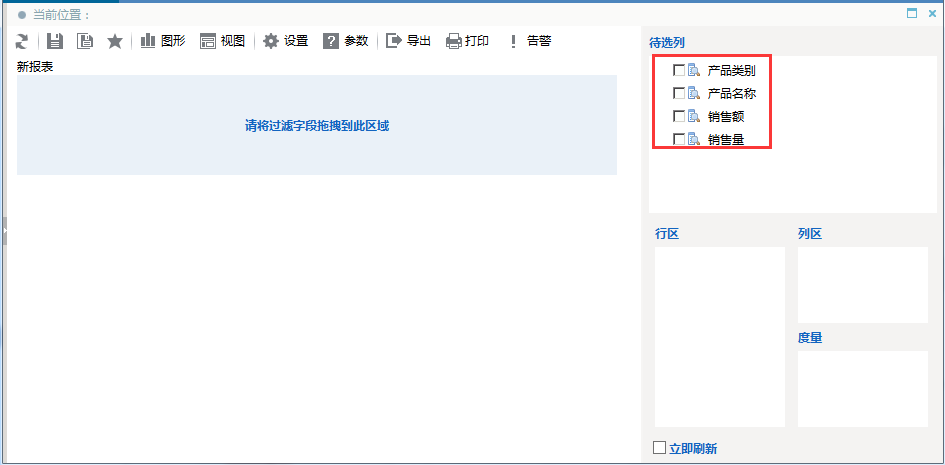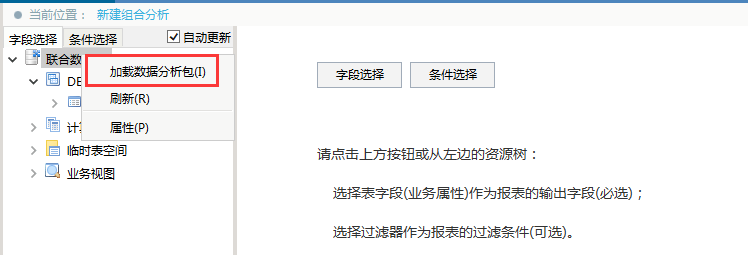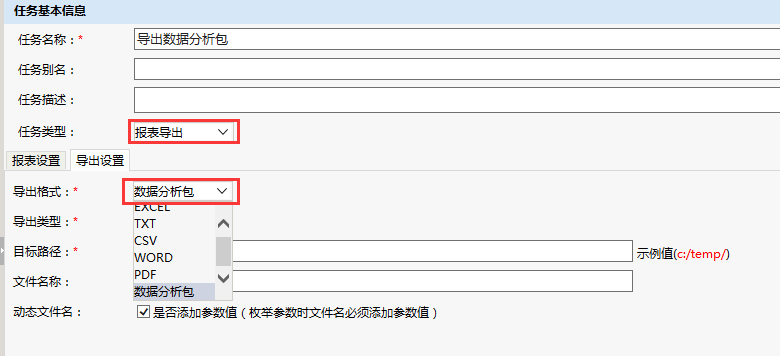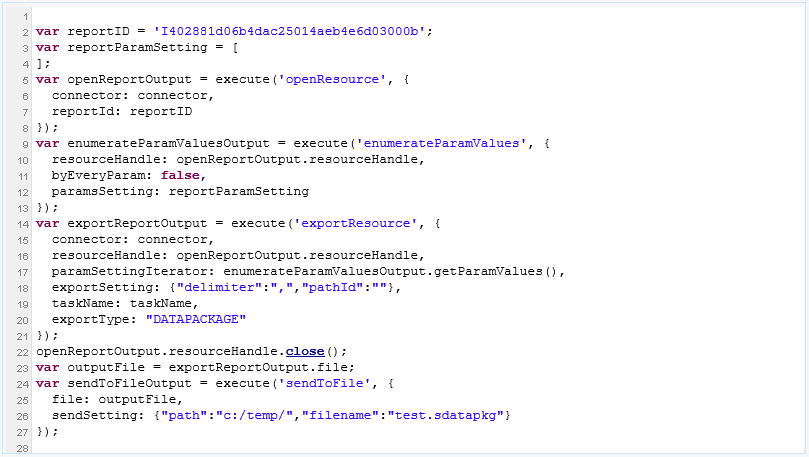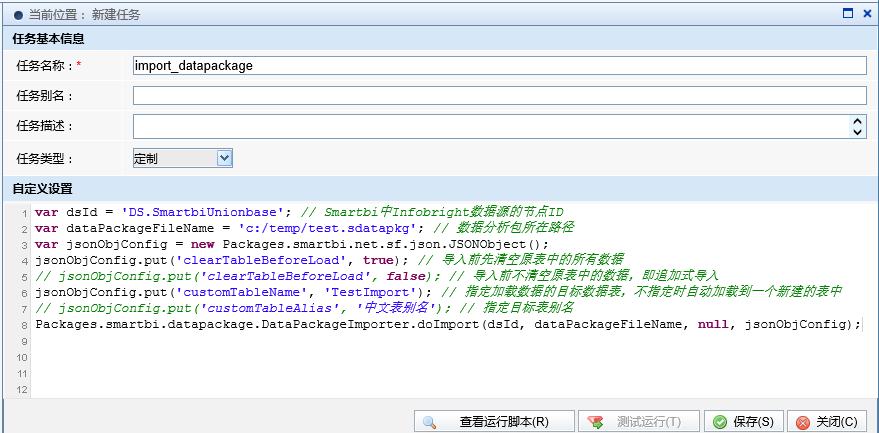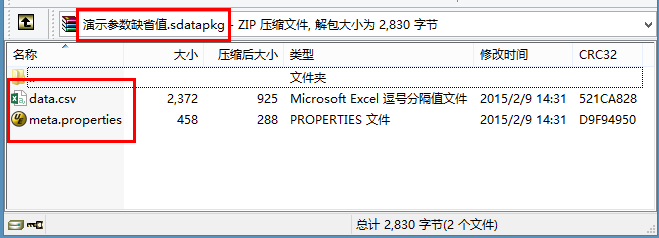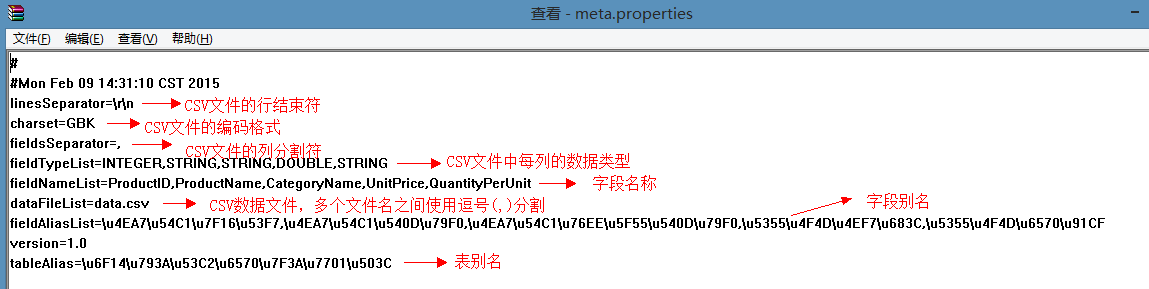2、功能说明
Smartbi企业套件版与自助分析版都包含了数据分析包的功能。
2.1、数据分析包的导出
通过"组合分析"的工具栏中的"导出"按钮,选择类型为"数据分析包"即可导出数据分析包。效果如下图所示:
2.2、数据分析包的导入
数据分析包可以通过"数据采集”下的“加载excel数据”功能进行导入。如下图所示:
效果如下图所示:
加载excel数据支持抽取到高速缓存库,即上图中的“SmartbiMpp”。
新建透视分析,在联合数据源选择上面步骤导入的数据分析包,则进入透视分析定制界面,可以使用数据分析包创建透视分析。
另外,通过Infobright数据源节点的右键菜单也可以进行数据分析包的导入,如下图所示:
组合分析编辑界面选择联合数据源进行分析时,其资源树中也有对应入口,如下图所示:
导入的文件也支持直接导入Excel数据文件(数据必须从Excel的第1行第1列开始填充,第1行可以是列头信息,除了列头与明细数据外Excel中不能包含其它任何额外信息),Excel内容示例如下:
在“加载数据分析包”界面选择该文件,效果如下:
点击上图的“执行导入”按钮,效果如下:
点击“确定”按钮,即可完成导入操作。
2.3、计划任务中导出
在计划任务的"报表导出"任务类型中,如果"报表设置"中选择了"组合分析"报表,则"导出设置"中"导出格式"可以选择"数据分析包"。效果如下图所示:
查看运行脚本效果如下:
2.4、计划任务中导入
在计划任务中目前只能通过自定义脚本进行数据分析包的导入,示例脚本如下:
效果如下:
附录、“数据分析包”文件格式
数据分析包其实就是一个zip格式的数据文件,可以通过“压缩/解压”工具直接打开该类文件以查看其内部结构,效果如下:
其中“meta.properties”为入口文件,文件名称固定为“meta.properties”不能改变,其中示例内容如下:
CSV文件的文件名由“meta.properties”中的dataFileList属性指定,其内容不含列头信息,示例内容如下:
【本文结束】